

|
EASEUS Disk Copyを以下のサイトからダウンロードする。 http://www.easeus.com/disk-copy/ zip圧縮ファイルを解凍すると、isoイメージファイルとテキストファイルが展開される。 ライティングソフト(RecordNow!)にてCD-Rに焼く。 ライティングソフトが無い場合は、ISO Recorder等で対応する。※下記サイト参照。 http://www.atmarkit.co.jp/fwin2k/win2ktips/825isorec/isorec.html |
|
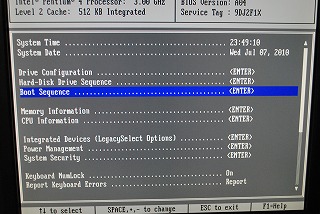 |
CD-Rを入れたまま8300を再起動。 DELLロゴ表示中にF2キーを押してBIOS を起動。 Boot Sequenceを選択。 |
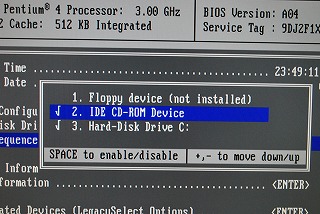 |
スペースキーにてBOOTする順番を変更する。 画像は、既にCD-ROMの方が先にBOOTする 順番になっている状態。 |
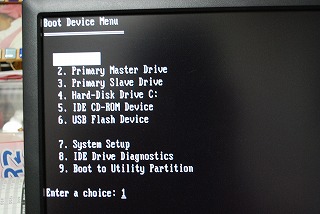 |
若しくは、DELLロゴ表示中にF12キーを押し、 Boot Device MenuからIDE CD-ROM Device を選択する。 |
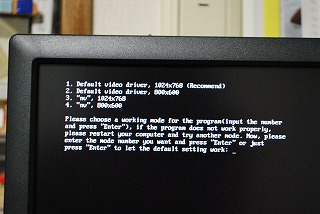 |
すると先ほど作成したCD-ROMからBOOTして モニタの解像度の問い合わせをしてくる。 当方のモニタ環境(アナログ)だと 1、2は対応しておらず 結局は3で設定。 |
| SEO | [PR] 爆速!無料ブログ 無料ホームページ開設 無料ライブ放送 | ||
